-
上载文件
-
This content has been machine translated dynamically.
Dieser Inhalt ist eine maschinelle Übersetzung, die dynamisch erstellt wurde. (Haftungsausschluss)
Cet article a été traduit automatiquement de manière dynamique. (Clause de non responsabilité)
Este artículo lo ha traducido una máquina de forma dinámica. (Aviso legal)
此内容已经过机器动态翻译。 放弃
このコンテンツは動的に機械翻訳されています。免責事項
이 콘텐츠는 동적으로 기계 번역되었습니다. 책임 부인
Este texto foi traduzido automaticamente. (Aviso legal)
Questo contenuto è stato tradotto dinamicamente con traduzione automatica.(Esclusione di responsabilità))
This article has been machine translated.
Dieser Artikel wurde maschinell übersetzt. (Haftungsausschluss)
Ce article a été traduit automatiquement. (Clause de non responsabilité)
Este artículo ha sido traducido automáticamente. (Aviso legal)
この記事は機械翻訳されています.免責事項
이 기사는 기계 번역되었습니다.책임 부인
Este artigo foi traduzido automaticamente.(Aviso legal)
这篇文章已经过机器翻译.放弃
Questo articolo è stato tradotto automaticamente.(Esclusione di responsabilità))
Translation failed!
上载文件
注意:
本文适用于使用旧版控制台时上载文件。
可以使用上载将要导入或添加的文件上载到 Workspace Environment Management 控制台。WEM 服务管理选项卡上的菜单中提供了上载选项。
此功能在您想要执行以下操作的场景中非常有用:
-
使用还原向导将 WEM 设置还原到 WEM 服务。这些设置包括:
- 安全设置
- AD 对象
- 配置集
有关详细信息,请参阅功能区。
-
使用 迁移 向导将组策略对象 (GPO) 的 zip 备份迁移到 WEM 服务。有关详细信息,请参阅功能区。
-
导入注册表文件。有关详细信息,请参阅 注册表项。
-
为应用程序添加自定义图标。有关详细信息,请参阅应用程序。
您上载的文件将保存到 Citrix Cloud 中的默认文件夹 (DefaultUploadFolder) 中。
要上载文件,请完成以下步骤:
-
在 管理 > 旧版控制台中,将鼠标悬停在汉堡包菜单上,然后单击 Citrix Workspace 应用程序图标。
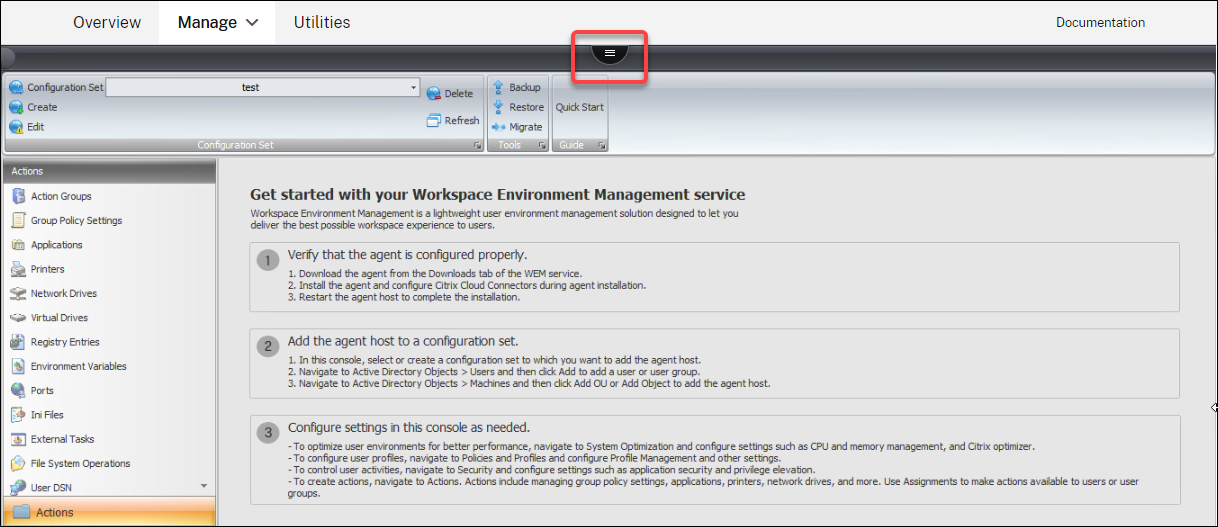
-
单击 上载 将文件上载到 Citrix Cloud 中的默认文件夹。
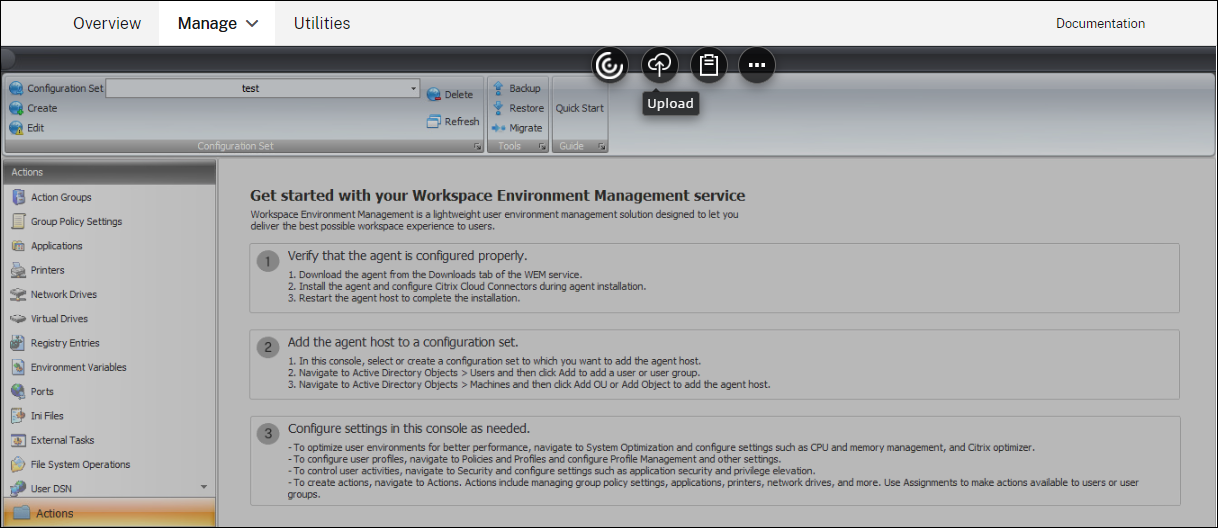
使用此功能上载文件时,请记住以下限制:
- 文件计数限制。此功能支持一次上载多个文件。默认情况下,它支持 每个帐户最多存储 10 个文件。上载的文件按先到先删除的方式处理。
- 文件大小限制。默认情况下,您只能上传大小小于 5 MB 的文件。
- 文件同步间隔。默认情况下,此功能每 30 分钟将上载的文件同步到 Azure 存储。
如果要更改默认值,请联系 Citrix 技术支持。
当您尝试在升级后首次将上载的文件添加或还原到管理控制台时,可能会发现这些文件不可用。第一次使用控制台时也可能会出现此问题。可能的原因:
- 这些文件尚未从 Azure 存储中下载。将它们下载到管理控制台可能需要一些时间才能完成。退出管理控制台,稍后再试。
- 下载这些文件时可能会出错。如果问题仍然存在,请联系 Citrix 技术支持。
共享
共享
在本文中
This Preview product documentation is Citrix Confidential.
You agree to hold this documentation confidential pursuant to the terms of your Citrix Beta/Tech Preview Agreement.
The development, release and timing of any features or functionality described in the Preview documentation remains at our sole discretion and are subject to change without notice or consultation.
The documentation is for informational purposes only and is not a commitment, promise or legal obligation to deliver any material, code or functionality and should not be relied upon in making Citrix product purchase decisions.
If you do not agree, select I DO NOT AGREE to exit.